Die Arbeit mit großen Datensätzen in Excel kann manchmal überwältigend wirken. Doch dank der praktischen Funktionen von Excel wird das Verbergen oder Einblenden von Zeilen und Spalten zu einem Kinderspiel. Dies ermöglicht es Ihnen, Ihre Tabellenkalkulation zu entrümpeln und sich auf die Informationen zu konzentrieren, die am wichtigsten sind. Ob es darum geht, Daten zu analysieren, Berichte zu erstellen oder Präsentationen vorzubereiten, die Fähigkeit, nur die relevanten Daten anzuzeigen, kann Ihre Produktivität erheblich steigern. In diesem Artikel erfahren Sie Schritt für Schritt, wie Sie in Excel Zeilen und Spalten verstecken oder wieder einblenden können, um einen besseren Überblick über Ihre Daten zu erhalten und diese effizienter zu nutzen.
Inhaltsverzeichnis
Wie man Spalten und Zeilen in Excel versteckt
Das Verbergen von Zeilen und Spalten in Ihrer Excel-Tabelle ist, wie erwartet, ganz einfach. Wählen Sie dazu die Spalte oder Zeile aus, die Sie verstecken möchten. Klicken Sie dann mit der rechten Maustaste auf die ausgewählte Spaltenüberschrift oder die Zeilennummer und wählen Sie im Kontextmenü „Verstecken“ aus.
Um mehrere Zeilen oder Spalten auszublenden, halten Sie die
CTRL
-Taste gedrückt, während Sie diese auswählen.
Alternativ können Sie zu „Start“ > „Format“ > „Verstecken und Einblenden“ gehen und „Zeilen ausblenden“ oder „Spalten ausblenden“ auswählen. Die Spalte oder Zeile wird dann verborgen, und Sie sehen eine dünne Doppel Linie, die anzeigt, wo sich die versteckte Spalte oder Zeile befindet.
Wie man Spalten oder Zeilen in Excel wieder einblendet
Das Einblenden von Zeilen und Spalten in Excel gestaltet sich ebenso einfach wie das Verbergen. Je nachdem, ob Sie bestimmte Zeilen oder Spalten oder alle auf einmal einblenden möchten.
Bestimmte Zeilen und Spalten einblenden
Um eine bestimmte Zeile oder Spalte wieder sichtbar zu machen, klicken Sie einfach mit der rechten Maustaste auf die dünne Doppel Linie, die die versteckte Zeile oder Spalte anzeigt, und wählen Sie „Einblenden“. Alternativ können Sie eine Zeile oder Spalte auch schnell einblenden, indem Sie zweimal auf die dünne Doppel Linie klicken.
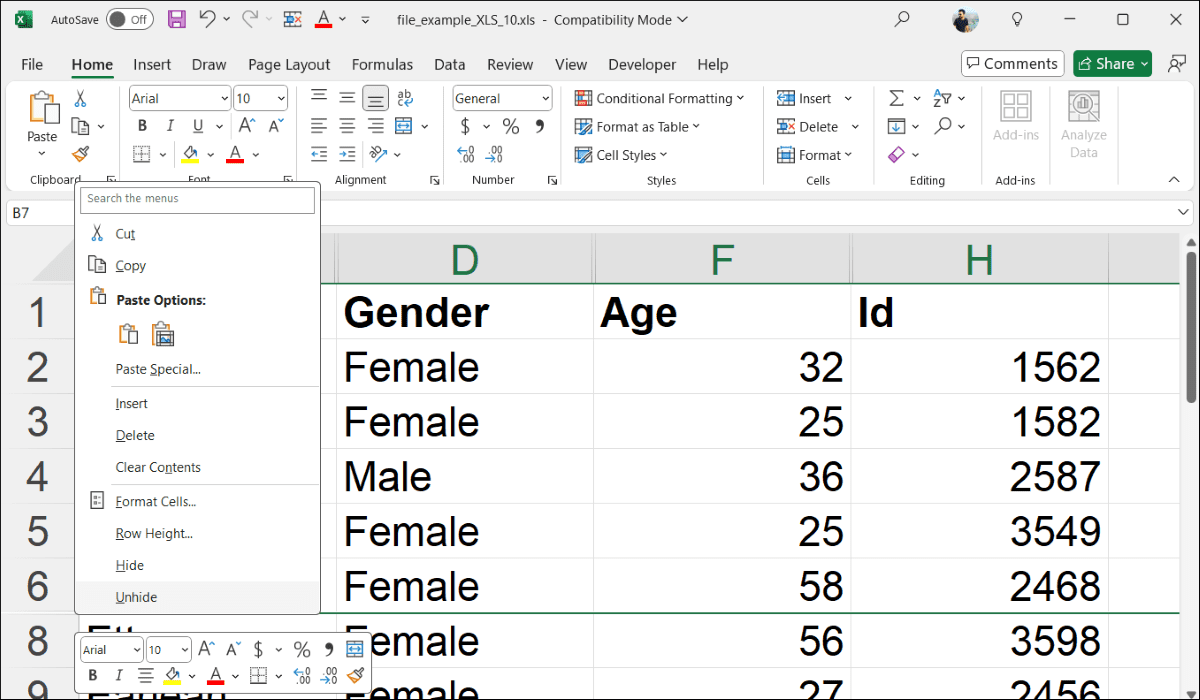
Alle Zeilen und Spalten in Excel einblenden
Wenn Sie mehrere versteckte Spalten oder Zeilen in Ihrer Tabelle haben, möchten Sie möglicherweise alle auf einmal einblenden. Drücken Sie dazu Ctrl + A, um das gesamte Arbeitsblatt auszuwählen. Gehen Sie dann zum Tab „Start“ und klicken Sie in der Gruppe „Zellen“ auf „Format“ > „Verstecken und Einblenden“ > „Zeilen einblenden“ oder „Spalten einblenden“.
Bitte beachten Sie, dass Sie während Sie gleichzeitig Spalten und Zeilen verstecken können, beide nicht zugleich wieder einblenden können.
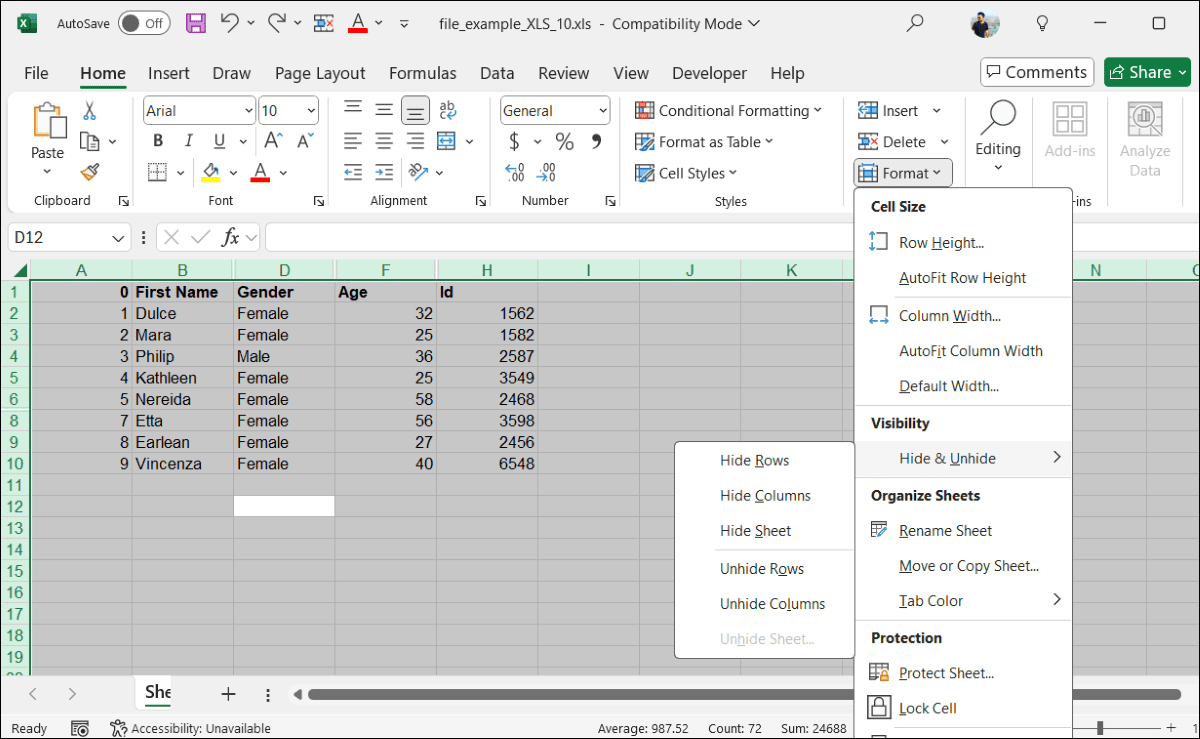
Der Umgang mit großen Datensätzen kann durch das Wissen, wie man Zeilen oder Spalten in Excel versteckt oder wieder einblendet, erheblich erleichtert werden. Darüber hinaus können Sie auch andere Daten in Excel, wie Text, Kommentare und Zellen, verstecken, um Ihre Tabelle organisiert und übersichtlich zu halten.
Zusammenfassung
Das Verstecken und Einblenden von Zeilen und Spalten in Excel ist eine nützliche Funktion zur Verbesserung der Übersichtlichkeit Ihrer Daten. Mit wenigen Klicks können Sie irrelevante Informationen ausblenden und sich auf das Wesentliche konzentrieren. Ob durch Kontextmenüs oder über die Registerkarte „Start“, Excel bietet verschiedene Methoden, um dies zu erreichen. Nutzen Sie diese Funktionen, um Ihre Datenauswertung und Präsentation zu optimieren.